Ghid de optimizare V Rising FPS pentru PC-uri și laptopuri de gamă inferioară
Miscelaneu / / June 03, 2022
V Ridicarea este un joc de supraviețuire cu vampiri frumos creat în care trebuie să supraviețuiești împotriva altora și să îndeplinești mai multe misiuni. Jocul a devenit destul de popular datorită gameplay-ului și a setului uimitor de grafică. Deși jocul a fost creat inițial pentru a rula atât pe hardware low-end, cât și high-end, dar mulți utilizatori s-au confruntat cu probleme cu același lucru. Pentru acești utilizatori, puteți urma Ghidul nostru de optimizare a FPS-ului V Rising pentru PC-uri și laptopuri de gamă inferioară, care vă va ajuta să creșteți performanța și, de asemenea, să creșteți FPS-ul.
V Rising a fost lansat la începutul anului 2022, cu accent pe supraviețuirea vampirilor și pe o rotire puternică în jurul acestuia. Este un joc de cuvinte deschis, așa că FPS și performanța sunt cu adevărat importante în acest joc. În ciuda cerințelor scăzute de specificații de la epocă, unii utilizatori încă se confruntă cu dificultăți în reglarea jocului pentru un joc optim.

Conținutul paginii
-
Ghid de optimizare V Rising FPS pentru PC-uri și laptopuri de gamă inferioară
- Setări grafice Windows
- Modificarea priorității procesului
- Setări grafice de joc
- Dezactivați GeForce Overlay
- Configurați scalarea imaginii NVIDIA
- Schimbați setările modului de joc
- Încheiați sarcinile intensive în resurse
- Rezumatul optimizării
- Concluzie
Ghid de optimizare V Rising FPS pentru PC-uri și laptopuri de gamă inferioară
V Rising este doar în acces anticipat, așa că utilizatorii trebuie să fie foarte atenți la setările jocului. Deoarece setările greșite pentru hardware-ul PC-ului lor pot face jocul instabil și strica experiența de joc.
Setări grafice Windows
Windows poate ajuta la optimizarea automată a jocului pentru un FPS mai bun și stabilitate în joc, profitând de cipurile GPU pe cip. În cele mai multe cazuri, acest lucru va crește numărul de FPS în joc cu peste 20% în total.
Modificarea priorității procesului
Windows permite utilizatorilor să stabilească o prioritate diferită pentru aplicațiile sau software-ul lor importante, ceea ce îi ajută să se concentreze mai bine pe productivitate sau divertisment. Puteți schimba prioritatea procesului la mare, ceea ce va rezerva resurse maxime de CPU pentru joc și va avea ca rezultat un joc fără probleme.
Reclame
Iată cum puteți schimba cu ușurință prioritatea procesului pentru V Rising pe PC Windows:
Deschideți aplicația de gestionare a activităților pe computerul dvs. Windows și navigați la reacția care rulează.
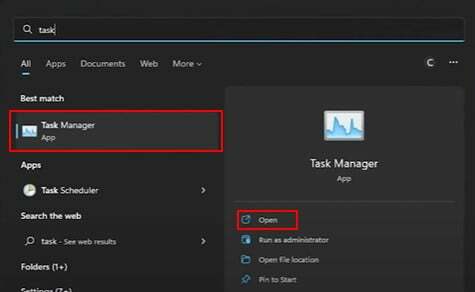
Aici accesați jocul V Rising și faceți clic dreapta pentru a alege prioritatea.
Reclame
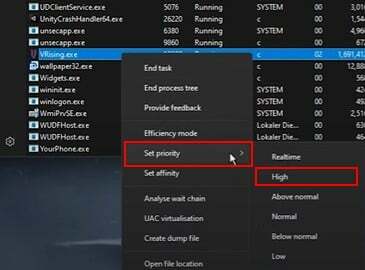
Odată ce ați schimbat prioritatea, jocul trebuie să ruleze fără probleme.
Setări grafice de joc
Meniul de setări a jocului oferă mai multe preferințe grafice pe care utilizatorii le pot ajusta pentru a obține cea mai bună optimizare pentru joc.
Reclame
General: Setarea generală va include detalii precum calitatea prestabilită și modul Windows. Vă rugăm să alegeți următoarele opțiuni pentru cea mai bună performanță.

Calitate prestabilită: medie
Mod fereastră: ecran complet
Calitate: În secțiunea de calitate, puteți configura setările pentru texturile și grafica jocului pentru a crește performanța jocului.

Ocluzie ambientală: scăzută
Bloom: Mediu
Umbra: Scăzută
Calitate volumetrică: scăzută
Anti aliasing: Niciuna
AMD FSR: Performanță
Adâncimea câmpului: Activați
Calitate pânză: medie
Rata de actualizare a pânzei: scăzută
După modificarea acestor setări, reporniți jocul și vedeți diferența de performanță vizibilă. De asemenea, puteți urma setările de mai jos legate de GPU pentru a optimiza și mai mult jocul.
Dezactivați GeForce Overlay
GeForce oferă, de asemenea, o opțiune de suprapunere pentru persoanele care doresc să-și înregistreze jocul și să transmită în flux. Dar această opțiune poate fi un degradator masiv de performanță pentru persoanele cu PC-uri low-end. Puteți dezactiva această setare din meniul GeForce.
Deschideți aplicația de experiență NVIDIA Ge-Force pe computer.
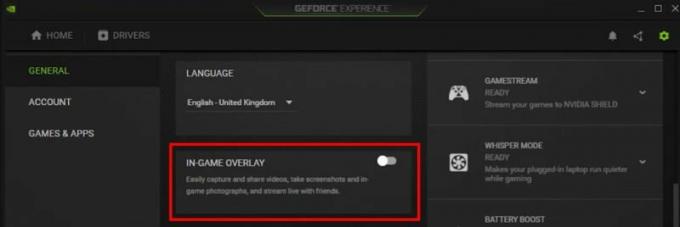
Pe pagina principală a tabloului de bord, puteți dezactiva funcția de suprapunere a jocului.
Configurați scalarea imaginii NVIDIA
Imaginați-vă că scalarea este o caracteristică pentru a mări jocul sau rula pe ecrane mari. Dar, deoarece am atribuit deja setările de rezoluție a jocului de mai sus, trebuie să dezactivăm această setare.
Deschideți aplicația de experiență NVIDIA Ge-Force pe computer.
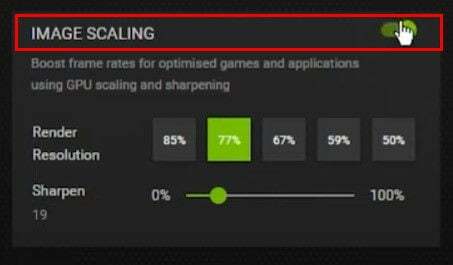
Pe pagina principală a tabloului de bord, puteți dezactiva caracteristica de scalare.
Schimbați setările modului de joc
Pe lângă toate trucurile de optimizare, Windows ne oferă și o funcție de mod de joc care permite utilizatorilor să optimizeze jocurile pe computerul lor. Aceasta poate fi o caracteristică utilă în special pentru PC-ul de gamă inferioară pentru a optimiza jocul.
Deschideți setările Windows și navigați la secțiunea de jocuri.
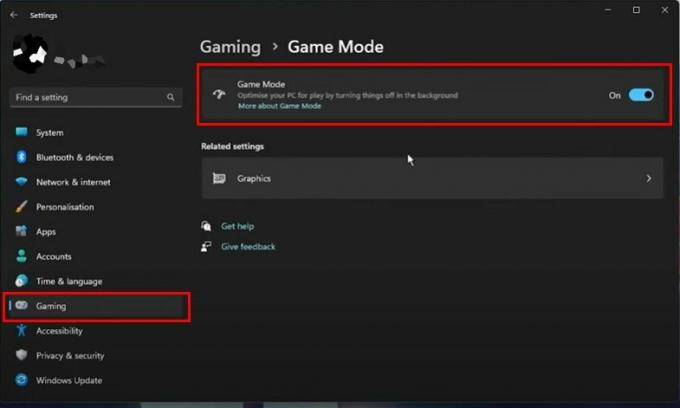
Aici asigurați-vă că modul de joc este activat.
Încheiați sarcinile intensive în resurse
Mulți jucători tind să mențină mai multe jocuri și aplicații deschise. Acest lucru poate fi problematic dacă aveți un computer cu viteză scăzută și încercați să jucați jocuri grele. Așa că asigurați-vă că terminați toate aceste programe înainte de a lansa jocul.
Cea mai bună opțiune va fi să reporniți computerul înainte de a rula orice joc, deoarece va șterge și memoria și memoria cache.
Rezumatul optimizării
Pentru a simplifica lucrurile, puteți urma punctele de mai jos pentru a optimiza jocul cu FPS și performanță maximă pe PC-ul sau laptopul dvs. de gaming.
- Ocluzie ambientală: Scăzut sau mediu
- A inflori: Scăzut sau mediu
- Umbră: Mediu
- Calitate volumetrică: Scăzut sau mediu
- Anti-aliasing: Niciuna sau TAA
- FSR 1.0: Performanţă
- Sincronizare verticală: Off
- Neclaritate de miscare: Off
- Adancimea terenului: Off
- Vegetație de înaltă calitate: Off
- Atmosferă de calitate scăzută: Pe
- Activarea efectelor sanguine: Off
- Tremurarea ecranului: 50% sau mai jos
- Calitate pânză: Scăzut sau mediu
- Rata de actualizare a materialului: Scăzut sau mediu
După ce ați schimbat toate setările, asigurați-vă că reporniți computerul. De asemenea, asigurați-vă că actualizați toate driverele grafice la cea mai recentă versiune pentru a evita orice probleme.
Concluzie
Acest lucru ne duce la sfârșitul acestui Ghid de optimizare a FPS-ului V Rising pentru PC și laptopuri de gamă inferioară. Vă rugăm să rețineți că, dacă aveți un PC cu specificații înalte, atunci puteți rula jocul la potențial maxim. Dar dacă aveți un computer de gamă scăzută sau chiar un computer mediu, atunci ar trebui să rămâneți la grafica și performanța jocului moderate. În acest fel, vă veți putea bucura de joc fără probleme suplimentare.



